Sådan bruger du Google Oversæt i enhver app
Google har opdateret sin Oversæt-app til at fungere i enhver app. Sådan oversætter du sprog i Android gratis - Sådan bruger du Google Oversæt i enhver app.
Google har opdateret sin Oversæt-app til at fungere i enhver app. Sådan oversætter du sprog i Android gratis - hvordan du bruger Google Oversæt i enhver app.
• Start Google Play, og søg efter Google Oversæt
• Installer Google Oversæt, og tryk derefter på Åbn
• Vælg dit primære sprog og det sprog, du oftest oversætter
• Vælg Oversæt offline for at bruge Google Oversæt offline, selvom du skal bruge 29 MB gratis lagerplads for at gøre det
• Tryk på Udfør, og overførslen starter, så snart du har forbindelse til et Wi-Fi-netværk
Sådan oversætter du tekst på Android
Start Google Translate-appen, og du vil opdage, at der er flere måder, hvorpå du kan oversætte tekst i Google Translate.
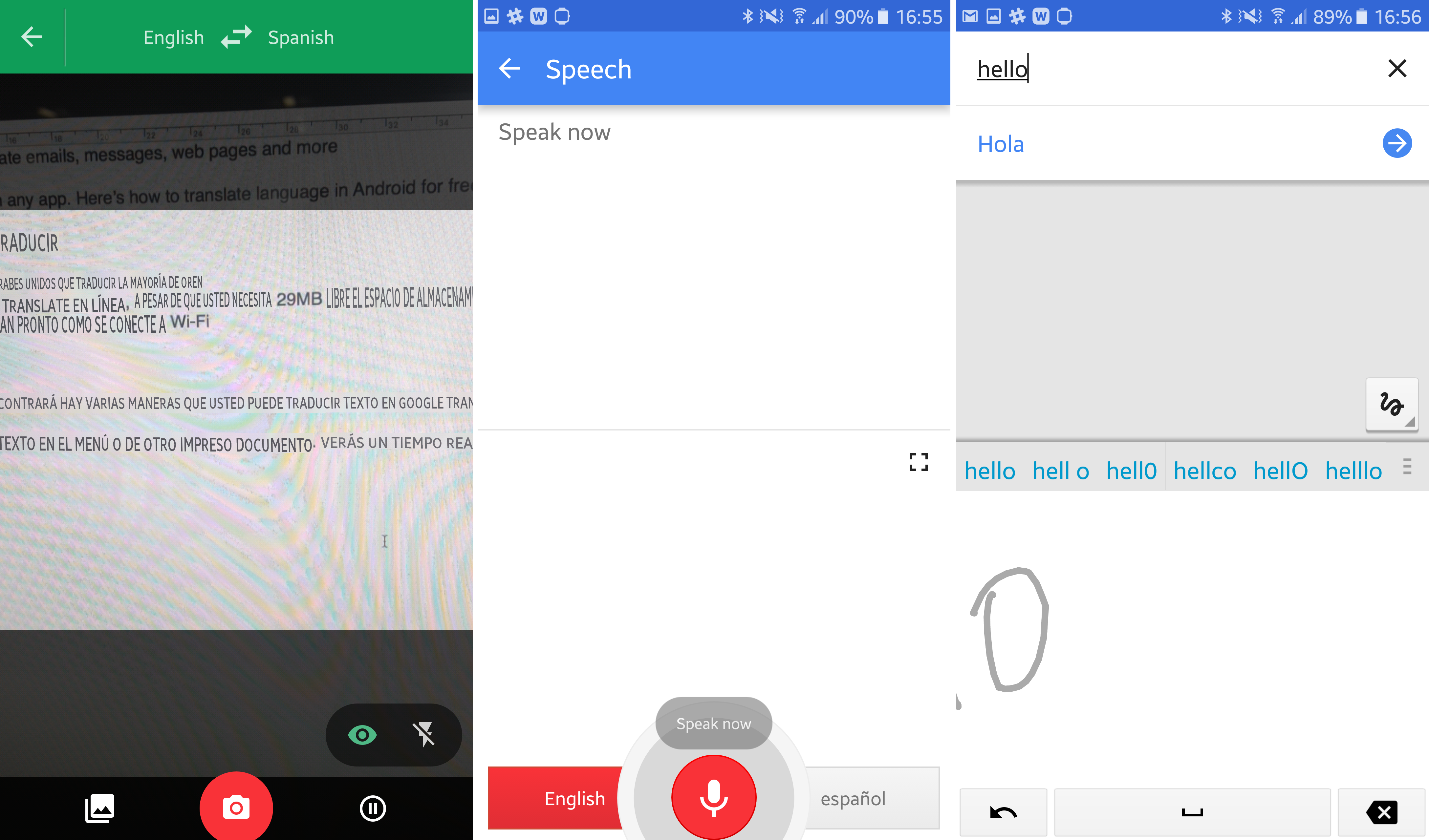
1. Ved at klikke på kameraikonet og justere teksten i en liste eller et andet udskrevet dokument. Du vil se en øjeblikkelig oversættelse på skærmen.
2. Ved at klikke på mikrofonikonet og sige det ord eller den sætning højt, du ønsker at oversætte.
3. Ved at klikke på slingreikonet og tegne det ord eller den sætning, du ønsker at oversætte, på skærmen.
Sådan bruger du Google Oversæt i enhver app
• Start Google Oversæt
• Klik på ikonet med tre vandrette linjer øverst til venstre på skærmen
• Vælg Indstillinger
• Vælg Klik for at oversætte
• Marker afkrydsningsfeltet for at aktivere Komprimering til oversættelse
• Åbn nu en hvilken som helst anden app, tryk og hold lidt tekst for at fremhæve den
• Tryk på Kopier
• Google Oversæt-ikonet vises på skærmen i en boble – tryk på dette ikon for at afsløre oversættelsen
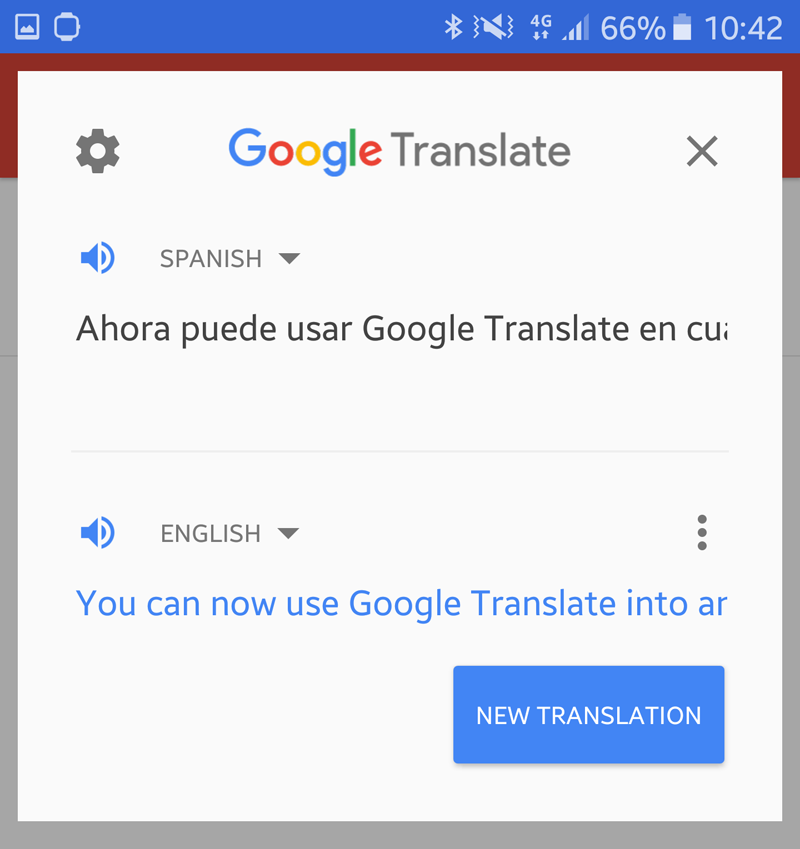

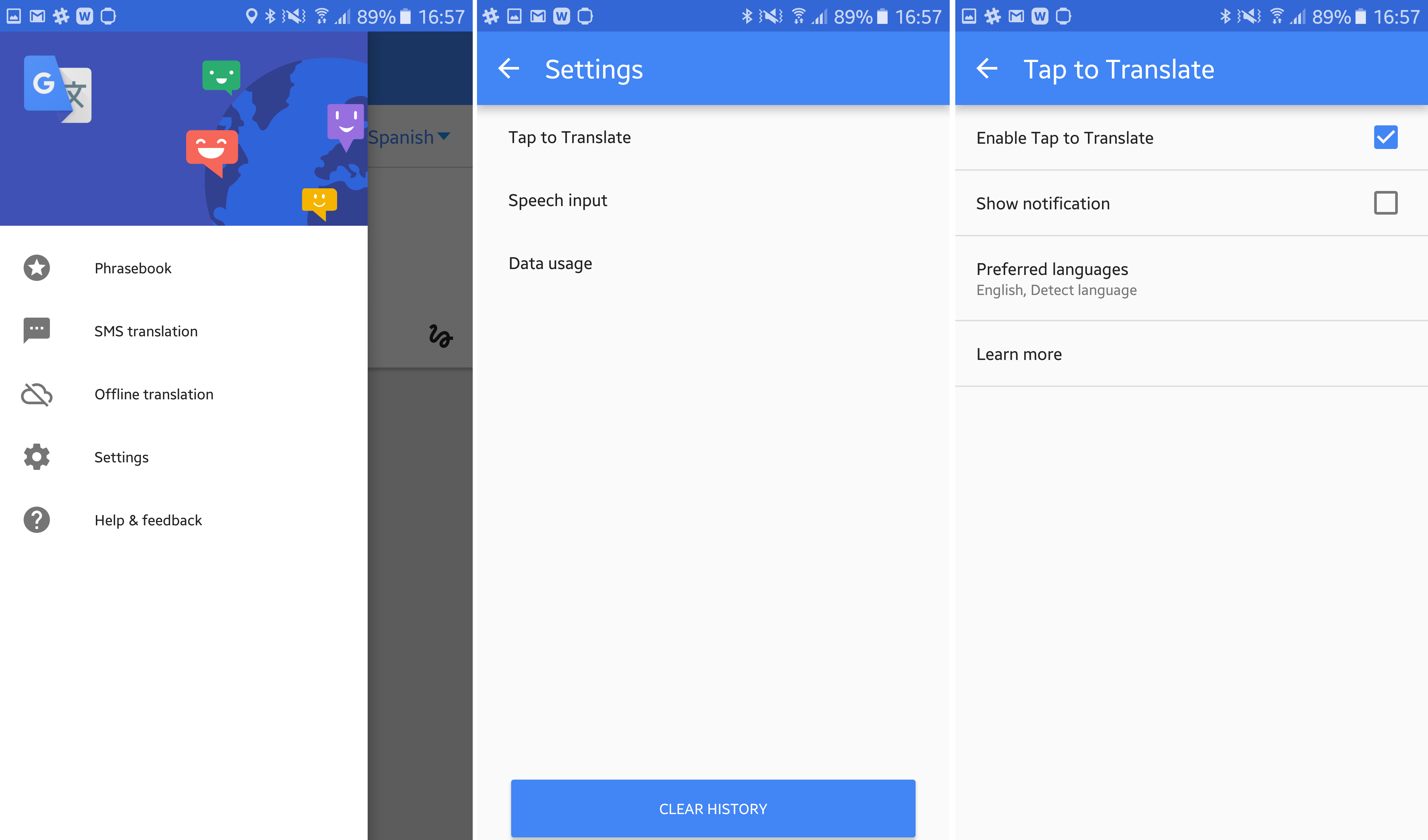
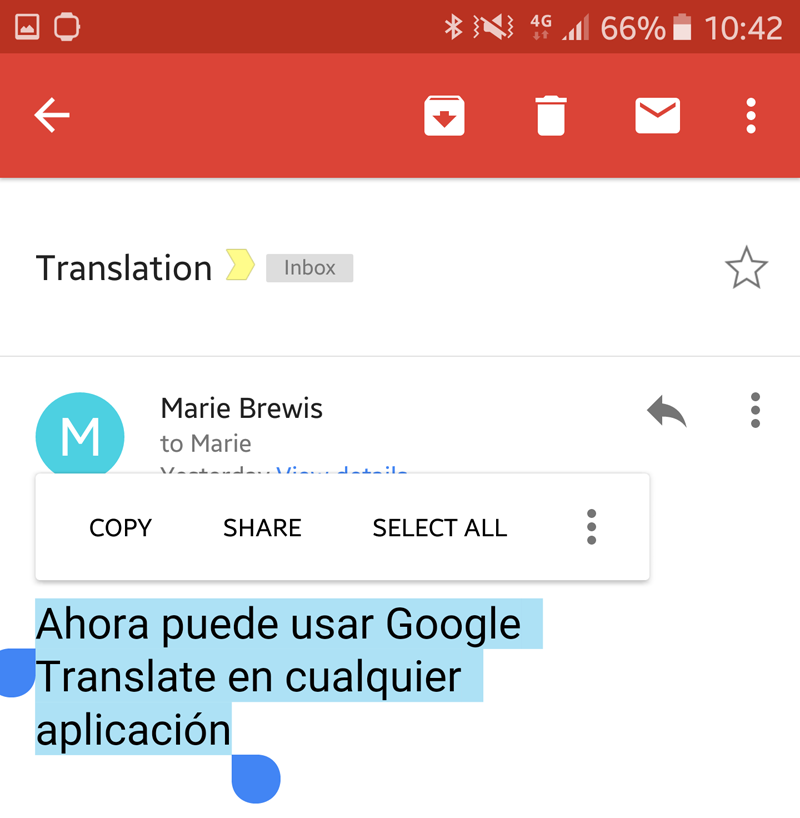
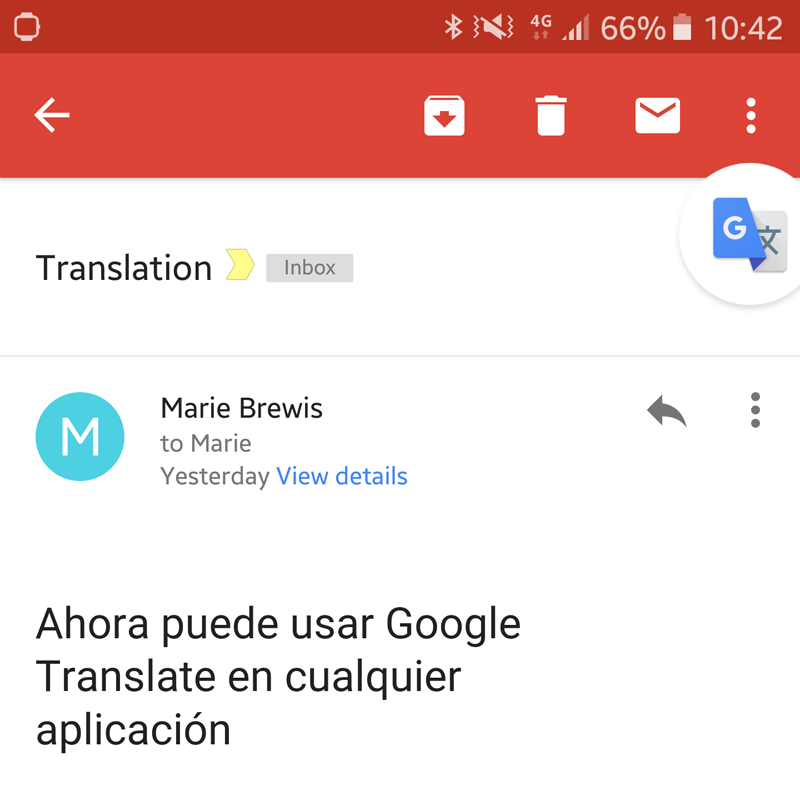









ကောင်းမွန် ပါတယ်